Informationstyper kategorisering |
Rulla Föregående Upp Nästa Mer |
Beskrivning:
•Den här dialogen används för att vidare kategorisera definierade informationstyper.
•Du kan också ange regler för att namnge objekt, förvalt arbetsflöde, revisionsnumrering (start och nästa) om det är aktivt (som får användas).
Huvudfunktioner:
•Kategorisera de aktuella angivna informationstyperna.
Åtkomst:
•Aktivera ribbonfliken Administration.
•Välj Informationsobjekt/Informationstyper kategorisering...
Alternativt
•Klicka på knappen "Informationstyper kategorisering…" i dialogen Informationstyper.
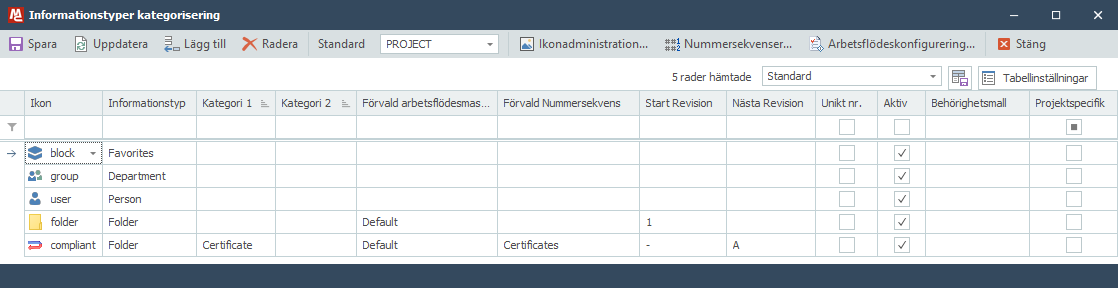
Den här dialogen används för att konfigurera vilka typer av informationsobjekt som är tillgängliga. Den används med dialogen Informationstyper där andra egenskaper hos typerna specifieras. Till exempel vilken sorts objekt det är, hur det ska visas i trädet och om det ska ha en dashboard kopplad till sig.
Det finns rollhantering på tillgången till typerna som konfigureras. När en ny typ läggs till så får alla roller tillgång till den. Om man inte vill det så måste man gå in i dialogen Roller och konfigurera tillgång endast till den roller man har tänkt sig.
Verktygsfält
Knappar
Dialogen innehåller följande knappar:
Spara – sparar ändringarna som gjorts i dialogen.
Uppdatera – uppdaterar data i dialogen utan att spara.
Lägg till – lägger till en ny rad.
Radera – raderar en rad från vyn.
Standard – ange den standard du vill redigera, som förval är den aktiva standarden vald.
Ikonadministration… – öppnar dialogen Ikonadministration där du kan lägga till/redigera ikoner för den här standarden.
Nummersekvenser… – öppnar dialogen Nummersekvenser där du kan ange regler för hur nya informationsobjekt ska namnges.
Arbetsflödeskonfigurering… – här kan du lägga till/redigera arbetsflödesmaskiner.
Stäng – stänger dialogen.
Tabellvy
Kolumner
Dialogen har följande kolumner:
Ikon
Välj den ikon som ska användas för den specifika informationstypkategorisering.
Informationstyp
Välj den informationstyp som ska kategoriseras.
Kategori 1
Välj kategori 1 från listan eller skriv in ett nytt kategorinamn.
Kategori 2
Välj namn för kategori 2.
Förvald arbetsflödesmaskin
Välj förvald arbetsflödesmaskin för den här kategoriseringen.
Förvald nummersekvens
Välj förvald namngivningsregel.
Start revision
Startrevisionsnumret som ska användas när informationsobjekt av den här kategorin skapas.
Ange nästa revisionsnummer. Använd detta för att låta dialogen ny revision föreslå ett nytt nummer. Dialogen försöker alltid föreslå ett nytt nummer genom att räkna upp det föregående nummret, men här inställningen gör att man kan sätta en fortsättning på serien so inte är en naturlig uppräkning av startrevisionen. Ex. Startrevision är '-' och man vill ha 'A' som nästa revision.
Unikt nr.
Om detta är ikryssat måste informationsobjekt av den här typen ha unikt namn.
Aktiv
Ange om det här objektet ska användas eller inte.
Behörighetsmall
Behörighetsmallen begränsar vad användre kan göra med informations objekten.
Projektspecifik
Den här inställningen anger att ett Informationsobjekt tillhör ett projekt istället för den vanliga anläggningsdokumentationen. Projektspecifika Informationsobjekt visas inte i den vanliga informationsstrukturen i trädet, utan de visas direkt under projektnoden. Alla entiteter som är relaterade till informationsobjektet kommer att visas under det. Det är därför möjligt att visa anläggningsdokumentation under projektetnoden om så önskas. Men om du arbetar i en projektmapp visas de som vanligt, eftersom allt i projektmappen tillhör projektet.
Högerklicksmeny
Om du högerklickar i vyn, öppnas en meny:
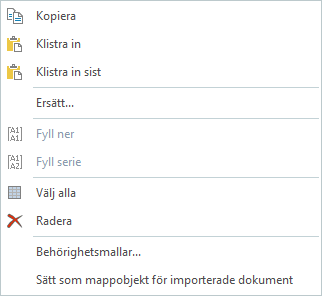
Kopiera - skapar en intern kopia av de markerade raderna.
Klistra in - klistrar in kopierade rader i tabellen.
Klistra in sist - klistrar in kopierade rader i en ny rad i tabellen.
Ersätt - öppnar en dialog för ersättning av data med annan data.
Fyll ner - fyller hela det markerade området med samma värde som i det översta fältet i kolumnen.
Fyll serie - fyller hela det markerade området med stigande värde.
Välj alla - markerar alla rader i tabellen.
Radera - raderar markerad rad i tabellen.
Behörighetsmallar - Öppnar dialogen behörighetsmallar där man kan göra inställningar för vad användare får göra med den typen av informationsobjekt.
Sätt som mappobjekt för importerade dokument - Sätter den markerade typen som den valda typen av informationsobjekt att använda som mappobjekt av importdialogen när det ska skapas upp en struktur vid import av dokument.